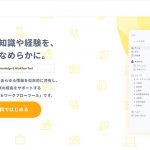レンタルオフィス「METSオフィス」運営責任者のオバタです。
ZIPファイルとそのパスワードを別々に送信する手法(PPAP)はセキュリティ上かなりのリスクがありますが、未だにデータの送受信では広く使われている手法です。
2020年11月にデジタル改革担当大臣が内閣府全職員に対しPPAPを禁止するといったニュースもありましたが、多くの方は安全にパスワードつきのデータを送る方法を知らないのではないでしょうか。
当記事では、「パスワード先に送ります」という安全にパス付きのZIPファイルを送受信できるウェブサービスについてご紹介します。ファイル転送サービスやクライドを介さず、メールのみで安全なデータ送受信を実現したい方はぜひ目を透してみてください。
PPAPとは
PPAPとは、メールで行う下記一連の流れの略です。
暗号化だけ日本語の頭文字である点がクールジャパンですね。
P ⇒ Password付きZIPファイルを送ります
P ⇒ Passwordを送ります
A ⇒ 暗号化(英語ならencipherment)
P ⇒ Protocol(プロトコル)
「パスワード先に送ります」とは
URL: https://psop.suzulabo.net/
「パスワード先に送ります」は、どうしてもメールで安全にZIPファイルを送受信したいという方のニーズに応えてくれる無料で使えるウェブサービスです。
公開鍵暗号と呼ばれる暗号化と復号に別の鍵を用いる手法を使うことで、セキュリティ上に問題が生まれやすいメールのやり取りでも安全にパスワードつきのデータファイルを送受信できます。
※近年では、グーグルドライブのようなクラウドサービス上の共有機能を使ってデータを送受信する手法が主流となりつつあります。当記事の手法はどうしてもメールでパスワードつきのデータを送受信したい方のためのものですので、予めご了承ください。
「パスワード先に送ります」の利用方法
当サービスは、会員登録もインストールも不要で公式URLにアクセスするだけで無料利用可能です。
当記事ではウェブサイトの修正依頼を出す作業を行っていきます。
※操作デモを行う環境:PC…Windows10、ブラウザ…Googleクローム
パスワードつきのデータをメールで安全に送受信する手順
当デモでは、クライアント側からパスワードつきのZIPファイルを送付してもらい、こちらで解凍するまでの一連の流れを行います。データを送る場合は逆の流れを行えばOKです。
【手順1】「教えるパスワード」を作成して送る側に伝える
まず最初に、データを受け取る側(当デモではこちら)がパスワードを設定します。
「パスワード教えます」トップページの「パスワード作成」をクリック→あなたのパスワードと書かれた部分に任意のパスワードを入力すると、自動的に2種類のパスワードが生成されます。(任意のパスワードは空欄のままでもOK、省略可能)
このうち「教えるパスワード」をファイルを送信する側(当デモではクライアント)へ伝えます。メールやチャットなどコピペで伝えやすい手段でOKです。(パスワードの右側のアイコンをクリックするとコピーされます)
【手順2】「教わったパスワード」を貼り付けて暗号化
手順2はデータを送る側の作業(当デモではクライアント)になります。
クライアントは「パスワード教えます」トップページの「暗号化」をクリック→教わったパスワードを入力し、送りたいデータをアップロードします。
すると「暗号化が完了しました!」の文言とともに、拡張子psopのデータが生成されます。
このデータをダウンロードし、メールに添付して送付します。
【手順3】受け取ったデータの暗号化を解除
手順3はデータを受け取る側(当デモではこちら)の作業です。
メールで暗号化された拡張子psopのデータを受け取り、PCにダウンロードしておきます。
「パスワード教えます」トップページの「暗号化解除」をクリック→「あなたのパスワード(省略していた場合は不要)」と「秘密のパスワード」をコピペして、暗号化された拡張子psopのデータを選択してアップロードすると暗号化が解除されたデータが生成されるのでダウンロードします。
ここまでの一連の流れで暗号化されたデータをメールで安全に送受信することができます。
受け取る側が秘密のパスワードを第三者に漏らさない限り暗号化されたデータの中身は誰も見ることができないため、メールを使っても安全な送受信が可能となっています。
補足事項
「パスワード教えます」はPCだけでなくスマートフォンなどでも利用できます。
また、公式サイトの説明によるとファイルサイズの制限は特にされていないようで、端末のスペックに依存するとのことです。
個人情報は収集しておらず、GitHubでソースコードが公開されています。詳しい方はプログラムの中身を見ることもできる透明性もあります。
まとめ
2020年の内閣府の事例だけでなく、2021年度になって日立といった大企業もPPAPの廃止を推進するなどメールで重要なデータを送受信する風潮は今後より少なくなっていくと見られます。
それでもクラウドサービスは使わずメールでやり取りしたいというニーズは完全になくならないかもしれません。そういった方々にとって「パスワード教えます」は安心して利用できる貴重なツールだと思います。
流出してもさほど困らないデータだから良いという意識を持たず、どんなデータでもセキュアな状態で送受信するよう心がけることが大事です。メールで重要なデータを送受信する頻度が高いのにPPAPをしてしまっている方は、ぜひ「パスワード教えます」を使ってみてくださいね。